Содержание
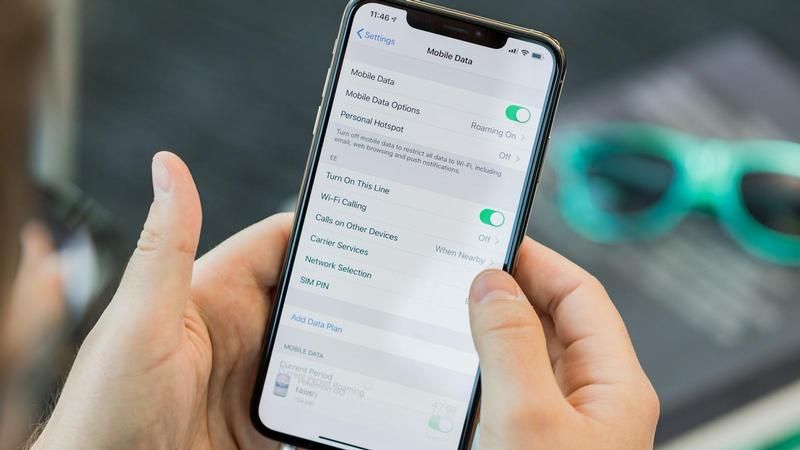
Телефоны с двумя SIM-картами позволяют легко управлять (и совершать, или принимать вызовы) двумя номерами на одной трубке. Это означает, что вы можете манипулировать работой и личным контактом, не переключая устройства, иметь отдельные тарифные планы для дома и за границей или просто заняться кучкой подлых дел.
Apple никогда не предлагала телефон с двумя физическими слотами для SIM-карт (по крайней мере, в Великобритании и США), но последние iPhone предлагают разумный обходной путь: XR, XS и XS Max имеют как внешний лоток для нано-SIM, так и внутренний eSIM. это позволяет вам устанавливать дополнительные тарифные планы. В этой статье мы расскажем, как настроить новейшие айфоны как телефоны с двумя SIM-картами.
(Обратите внимание, что в Китае новые iPhone получают лотки с двумя SIM-картами. Метод, использованный в этом руководстве, применим к другим частям мира, включая Великобританию и США.)
Что такое eSIM?
Е означает встроенный. Ваш eSIM припаян к материнской плате телефона и не может быть удален.
Но самое умное в eSIM — вам не нужно его удалять. Он работает с несколькими операторами, поэтому вы можете изменить тариф без смены SIM-карты.
Для получения дополнительной информации по этой теме см. Что такое eSIM?

подготовка
Ваш телефон должен быть iPhone XR, XS или XS Max, и Apple заявляет, что на нем должна быть установлена iOS 12.1 или более поздняя версия. (Вот как обновить iOS.) Если предположить, что вы планируете подписаться на два тарифных плана от разных операторов, телефон также необходимо будет разблокировать.
Не все операторы поддерживают eSIM; в Великобритании только EE, в то время как американские клиенты могут выбирать между ATT, T-Mobile и Verizon. Apple предоставляет список совместимых операторов в каждой стране.
Настройка вашего eSIM
На этом этапе мы предполагаем, что вы настроили нано-SIM обычным способом и у вас есть номер телефона и тарифный план. Теперь мы хотим настроить eSIM со вторым планом.
Свяжитесь с курьером, которого вы выбрали для плана eSIM (мы рекомендуем делать покупки, если на вашей территории есть несколько вариантов), и объясните, что вы хотите сделать.
После того, как вы согласовали условия, платежи и т. Д., Вам нужно будет настроить план, используя данные, предоставленные перевозчиком: их можно ввести вручную, но компания, вероятно, упростит задачу, отправив вам QR-код или предоставив Вы настроили через его приложение. Любой из этих методов будет быстрее, чем ожидание доставки физической SIM-карты.
QR код
Ваш оператор может отправить вам QR-код для настройки плана. Если это так, откройте приложение «Настройки» на телефоне и перейдите в раздел «Мобильные данные», затем нажмите «Добавить тарифный план» (в Великобритании) или «Сотовая связь», затем нажмите «Добавить тарифный план» (в США).
Затем вы должны отсканировать QR-код с помощью камеры телефона и (если требуется) ввести код подтверждения, предоставленный вашим оператором.
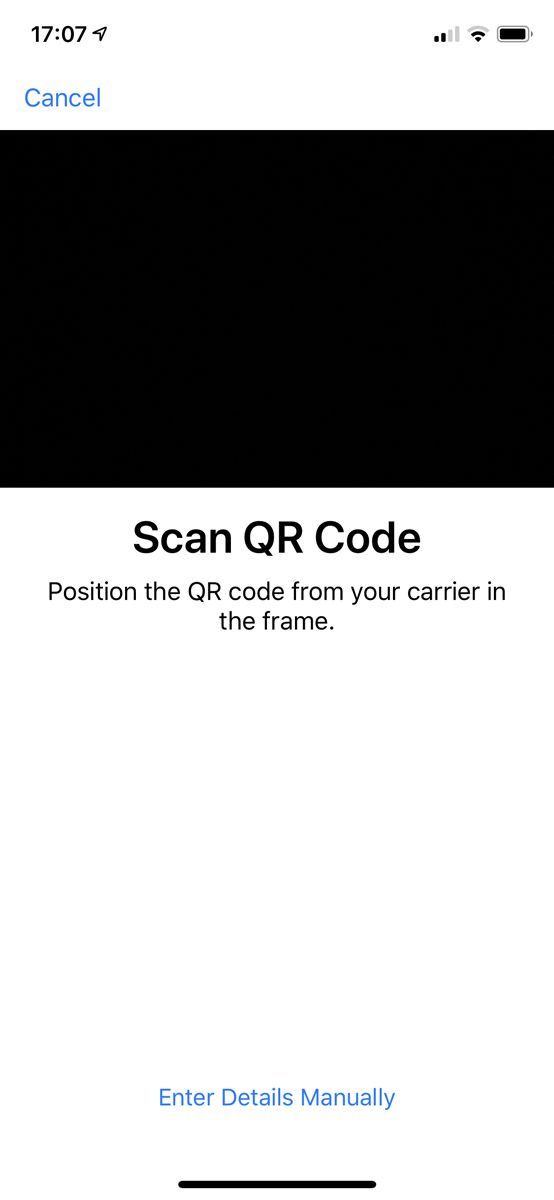
Приложение
Кроме того, вы можете настроить eSIM с помощью приложения iOS вашего оператора. Посетите App Store, найдите и загрузите приложение, а затем откройте его. Приложение проведет вас через процесс установки.
Следующие шаги
Мы почти на месте, но необходимо выполнить еще несколько шагов, чтобы оба плана эффективно работали вместе.
Затем вас попросят обозначить планы, чтобы избежать путаницы (например, «работа» и «дом» — очевидный выбор). Вы можете изменить эти метки в будущем, выбрав «Настройки»> «Сотовая связь» (или «Мобильные данные»), нажав один из своих номеров и выбрав «Метка сотового плана» или «Метка тарифного плана».
Наконец, вам нужно решить, какой из двух ваших номеров должен быть по умолчанию для iMessage и FaceTime, и хотите ли вы использовать ваш дополнительный номер только для данных.
И это все! Теперь вы работаете с двумя тарифными планами на одну трубку iPhone.

Как переключаться между телефонными номерами
IPhone будет звонить со стандартного номера, если не указано иное. Но при звонке легко временно переключиться на номер не по умолчанию.
Если вы используете цифровую панель, вам просто нужно нажать на номер, показанный в верхней части экрана, а затем выбрать тот, который вы предпочитаете использовать. Если вы звоните из Избранного, нажмите i рядом с именем, а затем нажмите ваш текущий номер.
При звонке из Контактов нажмите «Предпочитаемый тарифный план» / «Предпочтительный тариф сотовой связи» и выберите номер, который вы хотите использовать. Ваш iPhone запомнит ваши предпочтения и будет использовать тот же номер в следующий раз, когда вы позвоните этому контакту.
Настройка третьего плана
При желании можно создать третий план, выполнив те же действия, что и выше. Тем не менее, обратите внимание, что одновременно вы можете активировать только один план eSIM — вам придется переключаться между ними в настройках.
Как удалить план eSIM
Обратите внимание, что вы можете стереть план из eSIM, перейдя в «Настройки»> «Мобильные данные» (или «Сотовая связь»), коснувшись плана и затем выбрав «Удалить тарифный план» (или «Удалить сотовый план»).





